主頁 > 印表機設定 > 使用「印表機設定工具」變更列印設定 (Windows) > 印表機設定工具 (Windows):紙張大小設定
印表機設定工具 (Windows):紙張大小設定
使用印表機設定工具中的紙張大小設定來新增印表機驅動程式的紙張大小清單中未提供的紙張大小。
在使用可用的紙張大小以外的紙張大小列印時,必須透過將新紙張大小傳送到印表機來登錄它。
使用未向印表機登錄的紙張大小列印可能產生錯誤的列印結果。
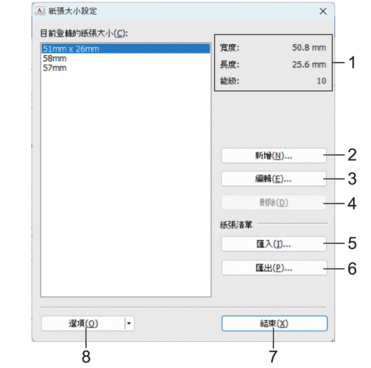
- 目前設定
- 顯示所選取紙張格式的目前設定。
- 新增
- 按一下此按鈕可顯示新增對話方塊並註冊新的紙張大小。
- 提醒
- 不要註冊已經註冊的紙張大小,以避免不正確的列印結果。要使用大小與目前註冊的大小相同的紙張,請從紙張大小設定對話方塊內的目前登錄的紙張大小清單中選擇所需大小,然後從編輯對話方塊中變更並覆寫設定。
- 編輯
- 編輯所選取紙張格式的設定。
要使用新的設定儲存所選紙張格式,請按一下覆寫。要使用新的設定新增紙張格式,請在紙張大小名稱方塊中變更名稱,然後按一下新增。
- 刪除
- 刪除所選紙張格式。已刪除的紙張格式無法恢復。
- 匯入
- 讀取含有紙張格式設定的文字檔案,並使用它來取代目前登錄的紙張大小清單的內容。
- 提醒
- 匯入清單時,將會使用所匯入紙張格式取代目前登錄的紙張大小清單的全部內容。
- 匯出
- 將目前登錄的紙張大小清單中的紙張格式匯出到檔案中。然後可以將匯出的格式分發到其他電腦。
- 結束
- 結束紙張大小設定視窗,然後返回印表機設定工具主視窗。
- 選項
- 按一下
 ,然後選擇一項操作。
,然後選擇一項操作。 按一下對印表機註冊紙張尺寸以在印表機中註冊所選紙張格式的設定。
按一下儲存在指令檔中將紙張設定匯出為指令檔案(副檔名為 BIN)。
- 提醒
- 在印表機中註冊紙張格式並按一下結束時,將會顯示紙張大小設定對話方塊,新增的紙張大小會顯示在目前登錄的紙張大小清單中。如果該軟體正在執行,請結束該軟體,然後重新啟動它以讓新紙張格式出現在清單中。
- 如果正在使用下列功能,則您可以迅速將它們的設定套用到印表機:
- 大型存放體功能
- Bluetooth(物件推送設定檔 (OPP))(TD-2350D/TD-2350DF/TD-2350DSA)
- Wi-Fi(檔案傳輸通訊協定 (FTP))(TD-2350D/TD-2350DF/TD-2350DSA)
- 這些指令僅用於將設定套用到印表機。不會將這些指令匯入到紙張大小設定中。
新增對話方塊
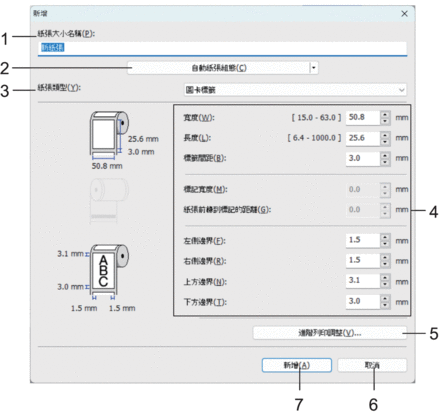
- 紙張大小名稱
- 鍵入要新增的紙張格式的名稱。
- 自動紙張組態
- 擷取並顯示在印表機中裝入的紙張的資訊。更多資訊

 相關資訊
相關資訊 -
 使用此選項時,請將印表機置於閒置狀態。如果在印表機正在處理或列印某個列印工作時嘗試設定它,可能導致發生故障。
使用此選項時,請將印表機置於閒置狀態。如果在印表機正在處理或列印某個列印工作時嘗試設定它,可能導致發生故障。
- 紙張類型
- 選取紙張類型。
- 詳細設定
- 指定要新增的紙張格式的詳細資料。
- 進階列印調整
- 按一下此按鈕可顯示進階列印調整對話方塊,並針對每個紙張格式進行進階列印調整。
- 取消
- 取消設定並關閉對話方塊。設定將保持不變。
- 新增
- 按一下此按鈕可新增紙張格式並套用設定。
進階列印調整對話方塊
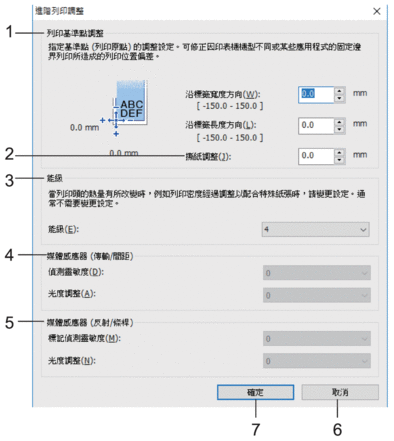
- 列印基準點調整
- 調整參照點(列印起點)的位置。這可以糾正印表機型號差異或一些軟體固定的邊界導致的列印不對齊。
- 撕紙調整 (TD-2310D/TD-2320D/TD-2350D/TD-2350DSA)
- 使用撕條裁切紙張時,調整裁切位置。
- 能級
- 調整列印頭發出的熱量(能量),例如,針對特殊紙張。

- 由於作業環境和所用介質的原因,列印結果可能大相庭徑。請視需要修改設定。
- 如果您增大能級設定,列印結果會更濃,列印速度可能會較慢。
- 如果列印標籤上的條碼難以看清,請調整能級設定。
- 媒體感應器(傳輸/間距) (TD-2320D/TD-2350D/TD-2350DSA)
- 調整傳送/空隙感應器偵測沖切標籤之間的空隙(間距)的精確度及感應器發出的光線量。
當紙張類型設定為圖卡標籤時,可以指定這些設定。
 裝置設定對話方塊中媒體感應器(傳輸/間距)的設定可能會影響偵測和校正結果。確保指定合適的值。
裝置設定對話方塊中媒體感應器(傳輸/間距)的設定可能會影響偵測和校正結果。確保指定合適的值。範例設定:
設定 EX1 設定 EX2 裝置設定 +2 -2 紙張大小設定 +2 +2 實際效果 4 0
- 媒體感應器(反射/條桿)
- 調整反射/黑標感應器將用於偵測黑標和感應器發出的光線量的精確度。
 裝置設定對話方塊中媒體感應器(反射/條桿)的設定可能會影響偵測和校正結果。確保指定合適的值。
裝置設定對話方塊中媒體感應器(反射/條桿)的設定可能會影響偵測和校正結果。確保指定合適的值。範例設定:
設定 EX1 設定 EX2 裝置設定 +2 -2 紙張大小設定 +2 +2 實際效果 4 0
- 取消
- 取消設定並關閉對話方塊。設定將保持不變。
- 確定
- 儲存設定並返回到先前的對話方塊。
此頁對您有幫助嗎?



